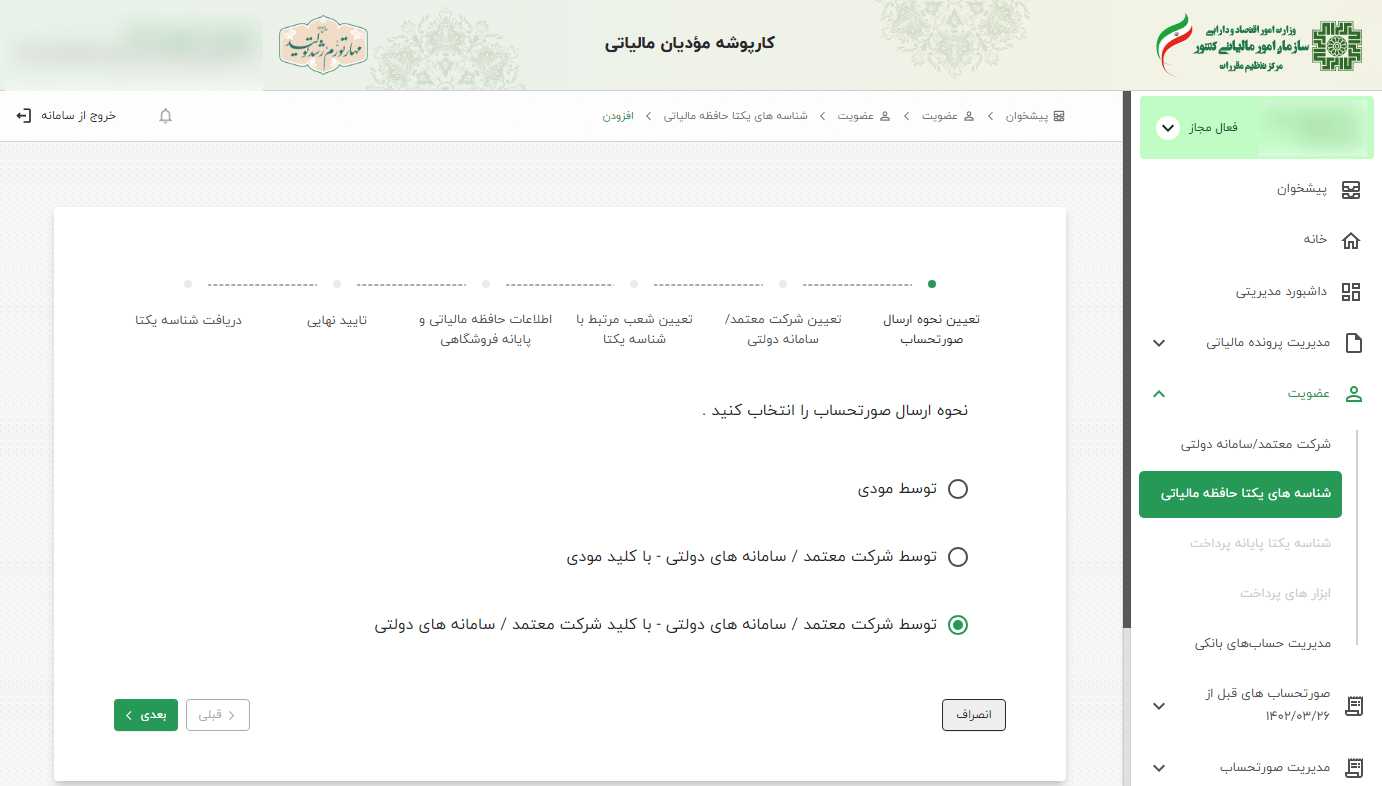
دریافت شناسه یکتای حافظه مالیاتی :
ابتدا مودی باید وارد سایت https://tp.tax.gov.ir شده و نام کاربری و رمز عبور پنل دارایی خود را وارد کند. و پس از ورود به سامانه با کلیک بر روی کارپوشه مؤدیان، گزینه «ورود به پرونده » انتخاب شود. پس از ورود به قسمت « میز کار»، می بایست از منوی نمایش داده در سمت راست صفحه، گزینه «عضویت» و پس از آن گزینه «شرکت معتمد/سامانه دولتی» انتخاب شود. مطابق با ویدئو در این بخش شرکت معتمد سام انتخاب میشود. و در مرحله بعد با توجه به ویدئو گزینه «نوع -۱با کلید شرکت معتمد/سامانه دولتی» باید انتخاب شود. در این مرحله، با توجه به این که مؤدی هنوز شناسه یکتای حافظه مالیاتی ندارد، می تواند با کلیک بر روی گزینه «ادامه» به مرحله بعد برود. و پس از آن بر روی گزینه «بستن» کلیک نموده و در پایان شرکت معتمد / سامانه دولتی، برای وی ثبت خواهد شد.
دریافت شناسه یکتا بعد از ثبت شرکت معتمد:
مؤدی با انتخاب گزینه « شناسه های یکتا حافظه مالیاتی» از منوی پیشخوان در سمت راست صفحه و از بخش عضویت وارد بخش مربوطه می شود.
در این مرحله، گزینه »درخواست شناسه یکتا حافظه مالیاتی« انتخاب شود. در مرحله بعد نحوه ارسال صورتحساب، توسط « شرکت معتمد / سامانه های دولتی -با کلید شرکت معتمد / سامانه های دولتی» انتخاب کنید. و در مرحله بعد شرکت معتمد سام را از لیست نمایش داده شده انتخاب کنید. بعد از انتخاب یک یا چند کد پستی در مرحله بعد میتوانید در صورت تمایل یک یا چند ابزار پرداخت را به شناسه یکتای حافظه مالیاتی اختصاص دهید، در غیر این صورت با انتخاب گزینه «ادامه» وارد مرحله بعد می شوید. درمرحله بعدی مؤدی می تواند مشخصات حافظه مالیاتی و پایانه فروشگاهی خود را ثبت نماید. در غیر این صورت با انتخاب گزینه «ادامه» وارد مرحله بعد می شود.
در صورت تایید اطلاعات ثبتی، گزینه «اتمام» را کلیک کنید. و در صورت نیاز به ویرایش اطلاعات ثبت شده، گزینه «قبلی» باید انتخاب شود. در مرحله آخر شناسه یکتای مؤدی در اختیار وی قرار می گیرد.
بعد از دریافت شناسه یکتا از قسمت خدمات درگاه پیشخوان (سامانه خدمات مالیاتی پیشخوان) اقدام به ثبت شناسه بر اساس وضعیت پروانه حقیقی و یا حقوقی نمایید.
